مضيف موفر WMI (WmiPrvSE.exe) استخدام عالي لوحدة المعالجة المركزية في Windows 11/10
في بعض الأحيان ، قد تجد أن عملية مضيف موفر WMI(WMI Provider Host) تستخدم باستمرار جزءًا كبيرًا من وحدة المعالجة المركزية(CPU) على جهاز الكمبيوتر الذي يعمل بنظام Windows 11/10/8/7. كانت هناك تقارير تفيد بأن العملية تنتهي أحيانًا باستخدام أكثر من 50٪ من طاقة وحدة المعالجة المركزية(CPU) ، خاصةً عند استخدام تطبيقات الوسائط. في هذا المنشور ، سنرى كيفية استكشاف مشكلة استخدام WMI Provider Host High CPU(WMI Provider Host High CPU Usage) . ولكن قبل أن نتحدث عن طرق استكشاف الأخطاء وإصلاحها ، دعونا نلقي نظرة سريعة على ماهية WMI Provider Host .
ما هو مضيف مزود WMI؟
مضيف موفر WMI للخدمة ( WmiPrvSE.exe ) هو اختصار لـ Windows Management Instrumentation Provider Service . هذه خدمة مهمة ، وسيكون من الصعب إدارة التطبيقات بدون هذه العملية. إذا تم إيقافه ، فإن العديد من وظائف النظام ستصبح عديمة الفائدة. علاوة على ذلك ، قد لا يتلقى المستخدمون حتى إشعارات بأخطاء مختلفة.
هل WmiPrvSE.exe فيروس؟
توجد عملية WmiPrvSE.exe الشرعية(WmiPrvSE.exe) أو عملية Windows Management Instrumentation Provider Service في مجلد Windows/System3 2 ، ولكن يمكن للبرامج الضارة إخفاء نفسها باستخدام هذا الاسم ووضع نفسها في أي مجلد. لذلك ، لعزل هذا الاحتمال ، تحقق من خصائص(Properties) الملف وافحصه باستخدام برنامج مكافحة الفيروسات الخاص بك.
كيف يمكنني إيقاف مضيف مزود WMI(WMI Provider Host) باستخدام الكثير من وحدة المعالجة المركزية(CPU) ؟
عد الآن إلى موضوع هذا المنشور ، إذا رأيته يستخدم وحدة معالجة مركزية(CPU) عالية ، فقم بتشغيل (Run) services.msc وأعد تشغيل خدمة " Windows (Service)Management Instrumentation(Windows Management Instrumentation) " ومعرفة ما إذا كان ذلك يساعدك. إذا لم يساعدك ، فجرّب هذه الاقتراحات:
- قم بتشغيل مستكشف أخطاء صيانة النظام ومصلحها(Run System Maintenance Troubleshooter)
- قم بتشغيل مستكشف أخطاء أداء النظام ومصلحها(Run System Performance Troubleshooter)
- استكشاف الأخطاء وإصلاحها في حالة التمهيد النظيف
- تحقق من سجلات عارض الأحداث.
ستحتاج إلى إذن المسؤول لبعض هؤلاء.
1] قم بتشغيل مستكشف أخطاء صيانة النظام ومصلحها(Run System Maintenance Troubleshooter)
قم بتشغيل مستكشف أخطاء صيانة النظام ومصلحها . لتشغيل مستكشف أخطاء صيانة النظام ومصلحها(System Maintenance Troubleshooter) . افتح Run ، واكتب ما يلي ، واضغط على مفتاح Enter :
msdt.exe -id MaintenanceDiagnostic
هل يساعد؟
2] قم بتشغيل مستكشف أخطاء أداء النظام ومصلحها(Run System Performance Troubleshooter)
بعد ذلك ، قم بتشغيل مستكشف أخطاء أداء النظام ومصلحها(System Performance Troubleshooter) . للقيام بذلك ، افتح موجه أوامر(Command Prompt) غير مقيد ، واكتب ما يلي ، واضغط على Enter لتشغيل مستكشف أخطاء الأداء ومصلحها(Performance Troubleshooter) .
msdt.exe /id PerformanceDiagnostic
يساعد مستكشف الأخطاء ومصلحها المستخدم في ضبط الإعدادات لتحسين سرعة نظام التشغيل وأدائه.
3] استكشاف الأخطاء وإصلاحها في حالة التمهيد النظيف
قم بتشغيل النظام في الوضع الآمن مع الشبكات . إذا كان النظام يعمل بشكل جيد في الوضع(Mode) الآمن ، فقد تحتاج إلى إجراء التمهيد النظيف(Clean Boot) . يجب عليك اتباع إجراء مختلف لبدء تشغيل Windows 10 في الوضع الآمن(start Windows 10 in Safe Mode) . بمجرد الوصول إلى هناك ، حدد الخيار لبدء النظام في "الوضع الآمن مع الاتصال بالشبكة".
لذا قم بالتمهيد إلى Clean Boot State ثم حاول استكشاف الأخطاء وإصلاحها وتحديد العملية المخالفة وعزلها يدويًا. بمجرد الانتهاء من عملك ، اضبط النظام ليبدأ بشكل طبيعي.
4] تحقق من سجلات عارض الأحداث
من الناحية المثالية ، يجب أن تعمل هذه الخطوات على إصلاح مشكلة الاستخدام العالي لوحدة المعالجة المركزية(CPU) بسبب مضيف موفر WMI(WMI Provider Host) . ومع ذلك ، في حالة استمرار المشكلة دون حل ، لتحديد العملية المخالفة ، يمكنك أيضًا استخدام عارض الأحداث ، ثم استخدامه لتحديد الأخطاء.
انقر فوق قائمة Win + X وحدد Event Viewer . انقر فوق(Click) القائمة " عرض(View) " وحدد " إظهار السجلات التحليلية وتصحيح الأخطاء"(Show Analytic and Debug Logs) . بعد ذلك ، ضمن التطبيقات(Applications) وسجلات Service Logs > Microsoft > Windows > WMI Activity ، حدد موقع السجل التشغيلي لـ (Operational)WMI . ابحث هنا عن الأخطاء المحتملة وقم بتدوين معرف ClientProcessID(ClientProcessID) .
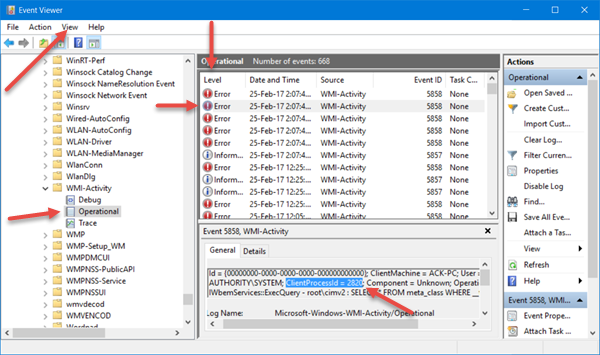
افتح الآن Task Manager > الخدمات(Services) وانقر على PID لترتيب العمليات حسب PID .

ابحث عن العملية باستخدام معرّف العملية المطابق أسفل. هذه هي العملية التي تتسبب في استخدام WMI لوحدة المعالجة المركزية(CPU) بشكل مفرط .
ذات صلة(Related) : فشل إعادة تعيين مستودع WMI ، خطأ 0x80070005(Error 0x80070005) ، 0x8007041B ، 0x80041003
ما هو مضيف مزود WMI؟
WMI Provider Host ( WmiPrvSE.exe ) تعني خدمة مزود أدوات إدارة Windows(Windows Management Instrumentation Provider Service) . عندما يتطلب تطبيق آخر معلومات حول Windows الخاص بك ، فإن WMI يقدم طريقة قياسية لتوفير المعلومات. في حين أن المستهلكين لن يروا استخدامًا كبيرًا لها ، إلا أنها مهمة في Enterprise أو في أي مكان تتم فيه إدارة أجهزة الكمبيوتر بشكل مركزي.
هل يمكنني تعطيل مضيف مزود WMI؟
من الممكن تعطيل WMI عن طريق تعطيله من قسم الخدمات. في الأداة الإضافية للخدمات ، حدد خدمة (Services)Windows Management Instrumentation ، وانقر بزر الماوس الأيمن عليها ، وقم بتعطيلها. ومع ذلك ، سوف يكسر الأشياء ، ومن الأفضل تركها كما كانت تعمل.
هل يمكنني إنهاء مضيف مزود WMI؟
لا ، لا يمكنك إنهاء مضيف موفر WMI ؟ مضيف موفر WMI هو (WMI Provider Host)خدمة(Service) نظام تشغيل وبالتالي لا يمكن أو لا يجب إيقافه أو تعطيله بشكل دائم.
إذا كنت بحاجة إلى مزيد من المساعدة ، فهناك مقالة متقدمة عن Technet تتحدث عن استكشاف أخطاء استخدام وحدة المعالجة المركزية عالية في مكونات WMI وإصلاحها.(If you need more help, there is an advanced article on Technet that talks about troubleshooting high CPU usage in WMI components.)
بعض المنشورات حول العمليات التي تستخدم موارد عالية:(Some posts about processes using high resources:)
- مشكلة استخدام وحدة المعالجة المركزية عالية OneDrive
- Windows Modules Installer Worker ارتفاع استخدام وحدة المعالجة المركزية والقرص(Windows Modules Installer Worker High CPU & Disk Usage)
- Windows Driver Foundation باستخدام وحدة معالجة مركزية عالية(Windows Driver Foundation using high CPU)
- يستخدم مضيف Windows Shell Experience وحدة معالجة مركزية عالية(Windows Shell Experience Host uses high CPU) .
Related posts
كيفية إصلاح استخدام audiodg.exe العالي لوحدة المعالجة المركزية على نظام التشغيل Windows 11/10
إصلاح مقدم WMI المضيف High CPU الاستخدام [Windows 10]
Microsoft Office Click-To-Run High CPU usage في Windows 11/10
Fix High CPU Usage من XboxStat.exe في Windows 10
كيفية إصلاح مضيف الخدمة (SysMain) الاستخدام العالي للقرص في Windows 11/10
Windows 10 Photos app تحطمها مع خطأ File system
Fix Microsoft Edge High Memory Usage في Windows 10
Background Intelligent Transfer Service لا يعمل في Windows 11/10
Fix DCFWinService High Disk Usage على Windows 11/10
إصلاح مضيف الخدمة: استخدام وحدة المعالجة المركزية عالية لخدمة السياسة التشخيصية
Audio Service لا يعمل على Windows 11/10
مفقود التشغيل System لا Found error في Windows 11/10
جهاز الكمبيوتر الخاص بك لا يدعم Miracast - ويندوز 10 خطأ
Fix Audiodg.exe High CPU usage في Windows 11/10
Fix High CPU Usage من WmiPrvSE.exe
كيفية إصلاح Unidentified Network في Windows 11/10
كيفية إصلاح مشاكل WiFi في Windows 10
Start Menu لا يفتح أو Start Button لا يعمل في Windows 11/10
لم يتم اكتشاف أي ماسحات ضوئية خطأ على الكمبيوتر Windows 10
ما هو atiedxx.exe ولماذا يتسبب في ارتفاع استخدام وحدة المعالجة المركزية؟
